آشنایی با محیط Design Modeler در ANSYS (ابزارهای کاربردی)
در ادامه آشنایی با محیط Design Modeler به ابزارهای کاربردی آن می پردازیم. در این مطلب، دستورات معرفی می شود و در مطالب بعدی به طور کامل با ذکر چندین مثال با آنها آشنا می شویم. ابتدا می خواهیم درباره ی چگونگی شعاع زدن و پخ زدن توضیح دهیم. سربرگ Create را کلیک کرده و در قسمت مشخص شده در تصویر، دستورات مربوط را مشاهده می کنیم.
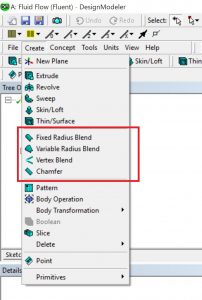
باید توجه داشته باشیم که اگر این دستورات به صورت تاریک بود، به دلیل عدم وجود یک مدل سه بعدی است. قسمت بالای سربرگ Create، مربوط به دستورات سه بعدی است. می توانید از طریق این لینک به مطالعه ی آن بپردازید. برای مثال یک مکعب دلخواه ایجاد می کنیم. سپس در سربرگ Create گزینه ی Fixed Radius Blend را انتخاب می کنیم. این دستور مربوط به شعاع زدن یا همان Fillet است که اندازه ی آن به صورت پیوسته امتداد می یابد.
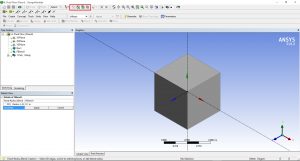
با توجه به قسمت Details View، ابتدا نام دستور را مشاهده می کنیم. برای اعمال این دستور به یک هندسه، خط یا صفحه نیاز داریم. در قسمت مشخص شده در بالای تصویر، انتخاب خط یا صفحه انجام می شود. سپس با کلیک روی خطی یا صفحه ای از مدل مورد نظر در صفحه گرافیکی، آن قسمت به رنگ سبز در آمده و می توان برای شناساندن هندسه اقدام کرد. این هندسه در قسمت Geometry برای دستور شناسایی می شود. در قسمت Radius اندازه ی شعاع مشخص می شود. برای مثال ۰.۵ متر را انتخاب می کنیم. سر انجام با کلیک روی گزینه ی Generate دستور انجام می شود.

انتخاب خط گوشه مدل به عنوان هندسه

انتخاب صفحه بالای جسم به عنوان هندسه
دستور بعدی Variable Radius Blend است. تفاوت این دستور با دستور قبلی در انتخاب هندسه و اندازه گذاری است. انتخاب هندسه برای Geometry فقط با شناسایی خط امکان پذیر است و اندازه نقطه ابتدا و انتها قابل تغییر هستند.
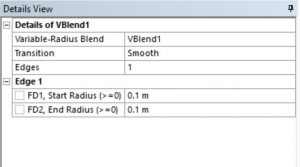
در قسمت Transition نوع امتداد دادن را تعیین می کنیم. دو گزینه وجود دارد که Linear به صورت خطی و پیوسته و Smooth به صورت صاف و هموار است.

Linear

Smooth
دستور Chamfer مربوط به پخ زدن است. همانند دستورات قبل نیاز به هندسه دارد و نوع پخ زدن نیز در قسمت Type مشخص می شود. نوع پخ زدن بستگی به مدل مسئله است که در نقشه ها ی دو بعدی مشخص شده اند.
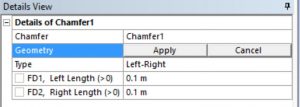

انتخاب خط از گوشه مدل برای Geometry

انتخاب صفحه بالای مدل برای Geometry
دستور بعدی Vertex Blend است. روند اجرا کردن آن مانند دستورات قبل است، با این تفاوت که برای صفحات کاربرد دارد. یک نقطه از گوشه صفحه را انتخاب می کنیم و سپس با انتخاب اندازه شعاع، شعاع می زنیم. برای ایجاد صفحه می توان از سربرگ Concepts استفاده کرد. توضیحات مختصری در این مطلب درباره ی این سربرگ وجود دارد. برای مثال از طریق دستور Surface From Face یک سطح یا صفحه می سازیم. برای این کار یک سطح از مدل سه بعدی را انتخاب و در Geometry شناسایی کرده و سر انجام با گزینه Generate صفحه ایجاد می شود. برای مشاهده صفحه ایجاد شده، باید مدل سه بعدی را مخفی کرد. در Tree Outline در قسمت Parts روی + کلیک می کنیم تا تمام مجموعه مدل نمایان شود. سپس با کلیک راست روی Solid یا هر نامی که انتخاب کردید، از طریق Hide Body مدل را مخفی می کنیم.
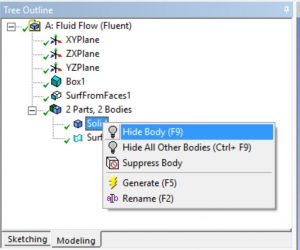
در تصویر پایین تنها صفحه را مشاهده می کنیم.
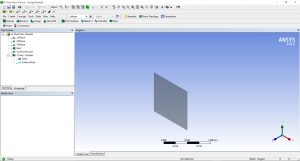
حال با استفاده از دستور Vertex Blend و انتخاب نقطه و اندازه، دستور را عملی می کنیم.
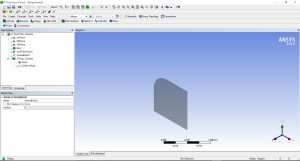
همان طور که مشاهده می کنیم تمام دستورات ابتدا به یک هندسه نیاز دارند. در ادامه به دستورات دیگری می رسیم که عبارتند از :
- Body Operation: مربوط به اصلاح کردن مدل است.
- Body Transformation: که دارای دستورات جابجایی، چرخش، آینه کردن و برزگنمایی است.
- Boolean: برای ادغام کردن یا جداسازی دو جسم که با هم تداخل دارند استفاده می شود.
- Slice: برای جداسازی صفحات یک مدل کاربرد دارد.
- Delete: برای حذف جسم، صفحه و خط استفاده می شود.
- Point: برای نقطه گذاری استفاده می شود. ابتدا صفحه پایه را انتخاب می کنیم و سپس خط را.
- Primitive: یک سری اجسام پیش فرض در این قسمت موجود است.
در سربرگ Tools همانطور که در مطالب قبل گفته شد، یک سری دستورات منحصر به فردی هستند که در مطالب بعدی با انجام مثال های کاربردی، آن ها را فرا می گیریم.
اکنون پرونده آشنایی با محیط DesignModeler را می بندیم و در آینده به آشنایی با محیط Meshing می پردازیم. این محیط نیز دارای دستورات منحصر به فرد نرم افزار انسیس است.
ممنون از توجه و نگاه شما



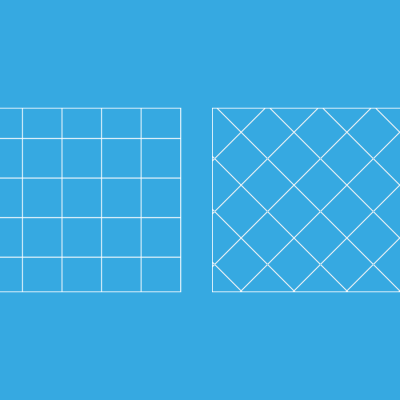
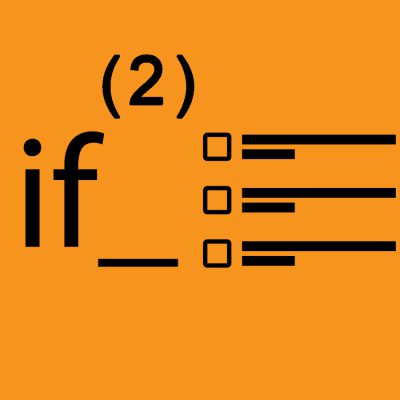
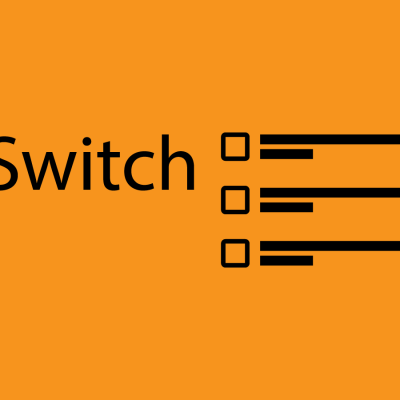
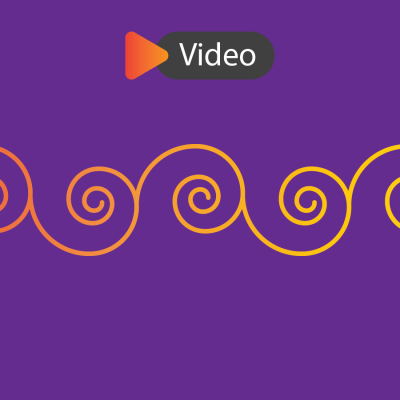
دیدگاهتان را بنویسید
برای نوشتن دیدگاه باید وارد بشوید.